Представьте себе чувство, когда вы роняете свое Android-устройство и обнаруживаете, что оно больше не работает. Что бы вы сделали, если бы потеряли все на своем телефоне? Вы можете избежать этого кошмара, убедившись, что Сделайте резервную копию вашего устройства Android на твоем компьютере.
Это можно сделать несколькими способами, в зависимости от данных на вашем телефоне, для которых вы хотите создать резервную копию. Вы можете сделать резервную копию только фотографий, сделать полную резервную копию телефона Android, использовать бесплатное стороннее приложение для резервного копирования или превратить свой телефон в беспроводной FTP-сервер.
Мы рассмотрим все четыре варианта. Вы можете пройти его и выбрать наиболее подходящий для вас вариант.
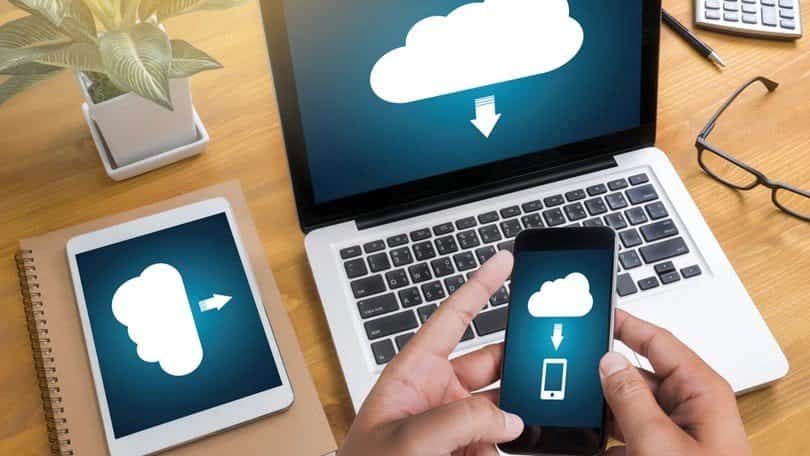
1. Google Фото: самый простой способ резервного копирования фотографий.
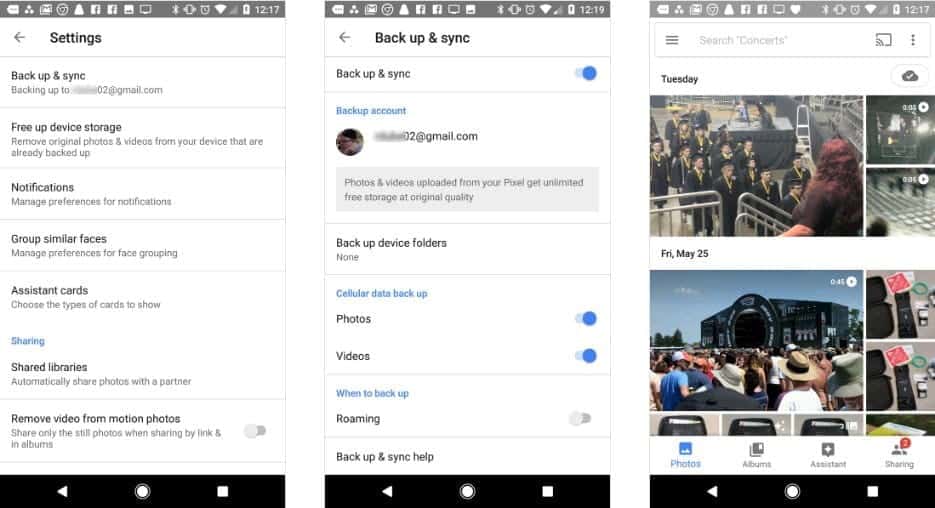
Большинство пользователей часто используют свои телефоны для фотосъемки. Во многих случаях фотографии - единственные данные на телефоне, о которых следует позаботиться, чтобы не потерять.
Если это так, то есть простой способ обеспечить резервное копирование каждой фотографии в облако: с помощью приложения Google Фото.
Благодаря автоматическому резервному копированию и синхронизации приложения, Google будет загружать каждую сделанную вами фотографию или видео прямо в вашу учетную запись Google Фото. Настроить это и использовать Google Фото на телефоне очень просто:
- Откройте приложение Google Фото.
- Щелкните значок еще
- В меню настроек коснитесь Резервное копирование и синхронизация.
- Включите переключатель рядом с Резервное копирование и синхронизация.
Вы также увидите возможность включить фото и видео в разделе «Резервное копирование сотовых данных». Если вы включите его, ваши фото и видео будут скопированы, даже если вы не подключены к сети Wi-Fi. Если у вас ограниченный тарифный план сотовой связи, вы можете отключить эту опцию.
Чтобы обеспечить автоматическое резервное копирование этих фотографий на ваш компьютер, вам необходимо установить Google Диск на свой компьютер и войти в свою учетную запись Google.
После этого посетите Google Диск в Интернете. При необходимости войдите в систему, нажмите шестеренку и выберите «Настройки», затем установите флажок рядом с Создайте папку Google Фото.
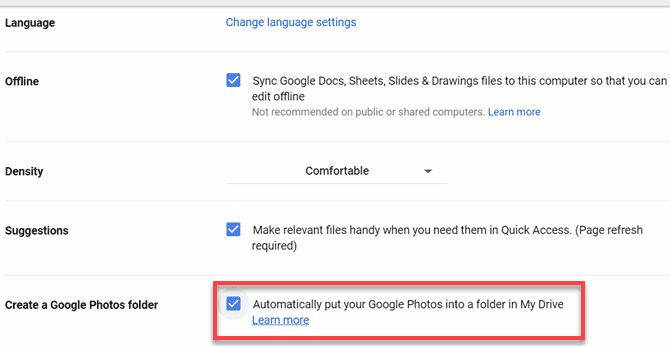
Затем щелкните правой кнопкой мыши значок Google Диска на панели задач вашего компьютера. Щелкните значок "Дополнительно" 
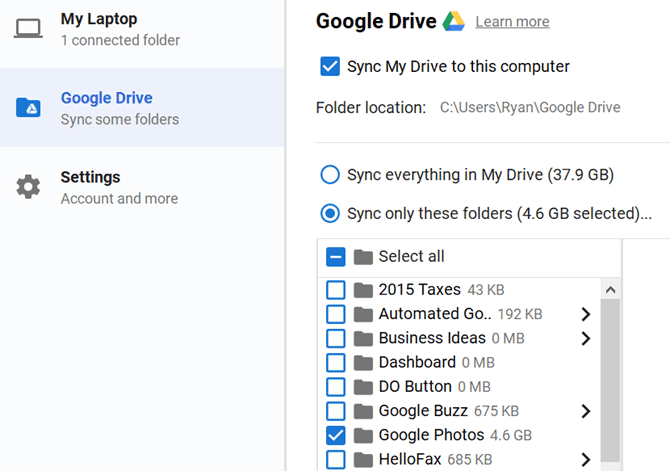
После завершения синхронизации вы увидите на своем компьютере папку Google Фото с теми же фотографиями, которые хранятся на телефоне.
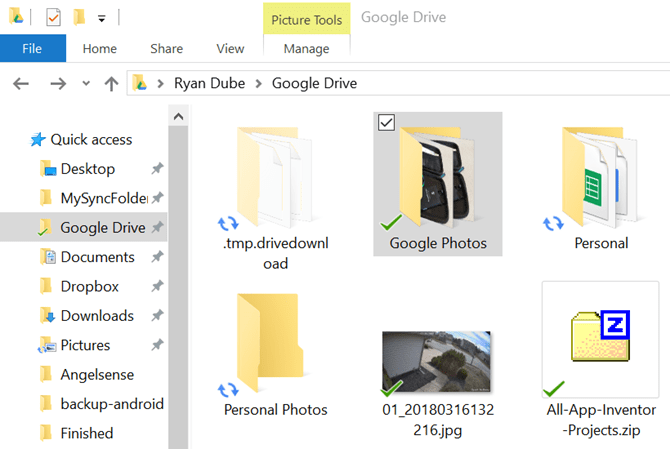
Эти фотографии будут синхронизироваться и обновляться автоматически.
Функция синхронизации с Google Диском - отличный способ автоматического резервного копирования любых (или всех) папок на вашем смартфоне. Поскольку резервные копии этих файлов сохраняются в облаке, они автоматически синхронизируются с папками на вашем компьютере.
Скачать: Google Фото (Бесплатно)
2. ROM Manager: резервное копирование всего для пользователей root.
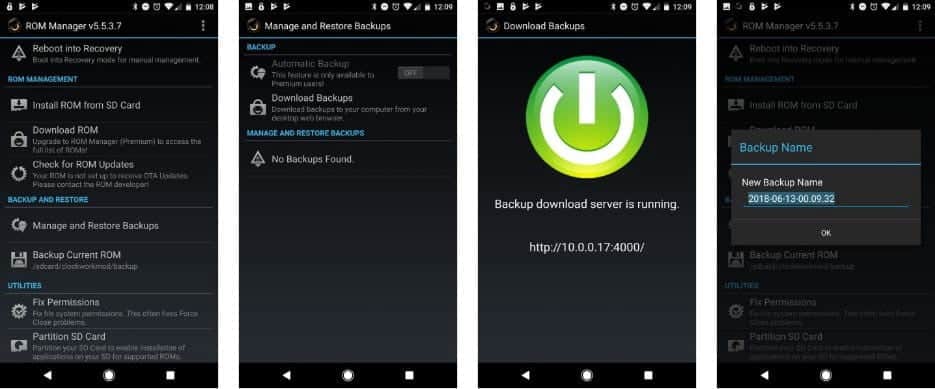
Если вы беспокоитесь о потере всех пользовательских настроек вашего телефона и длинного списка установленных приложений, ROM Manager определенно вам подойдет.
С помощью ROM Manager вы можете сделать резервную копию всего вашего телефона Android. Если что-то пойдет не так, вы можете просто прошить ROM-файл для резервной копии.
Что поддерживает ROM Manager, перечислять не стоит, потому что он поддерживает все. Он также позволяет автоматически создавать резервную копию на SD-карту и предоставляет небольшой сервер для размещения файлов, к которому вы можете подключиться с помощью компьютера для загрузки резервных копий.
Это один из лучших способов сделать резервную копию вашего Android-устройства, но есть одна проблема: он также требует, чтобы вы выполняли определенную работу. рутировать свой телефон. Если вам неудобно это делать, лучше перейти к другому варианту.
Скачать: Менеджер ROM (Бесплатно, требуется рут)
3. Резервное копирование мобильного телефона: резервное копирование настроек и приложений.
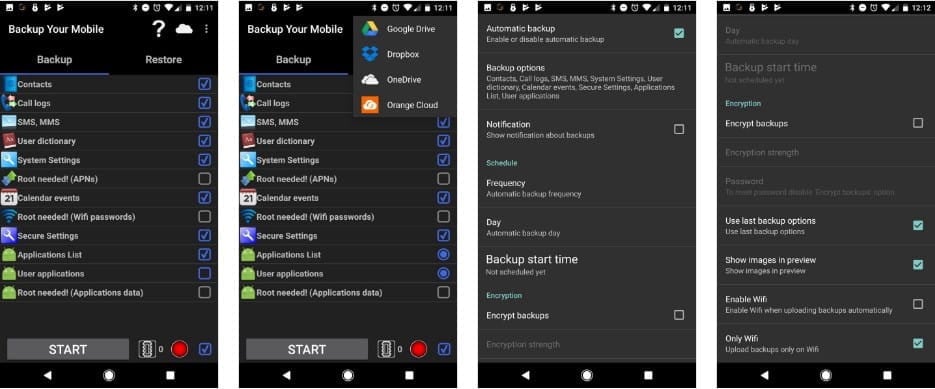
Если вы ищете бесплатный вариант без рута для загрузки данных Android на ПК, Backup Your Mobile - действительно хороший вариант. Он имеет простой пользовательский интерфейс, в котором вы можете выбрать все, что хотите для резервного копирования.
К наиболее важным элементам относятся:
- Контакты.
- конфигурация системы.
- Настройки безопасности.
- Список установленных приложений.
- пользовательские приложения.
- СМС и журналы вызовов.
Есть некоторые элементы, такие как данные приложений и имена точек доступа (APN), которые нельзя сделать резервную копию без рутирования телефона.
Приложение поддерживает следующие облачные сервисы для отправки ваших резервных копий:
- Google Drive.
- Dropbox.
- Один диск.
- Оранжевое облако.
Когда ваши данные находятся в этих облачных сервисах, вы можете легко синхронизировать их со своим компьютером для безопасного хранения резервных копий Android.
Скачать: Резервное копирование мобильного (Бесплатно)
4. WiFi FTP-сервер: беспроводное копирование любого файла.
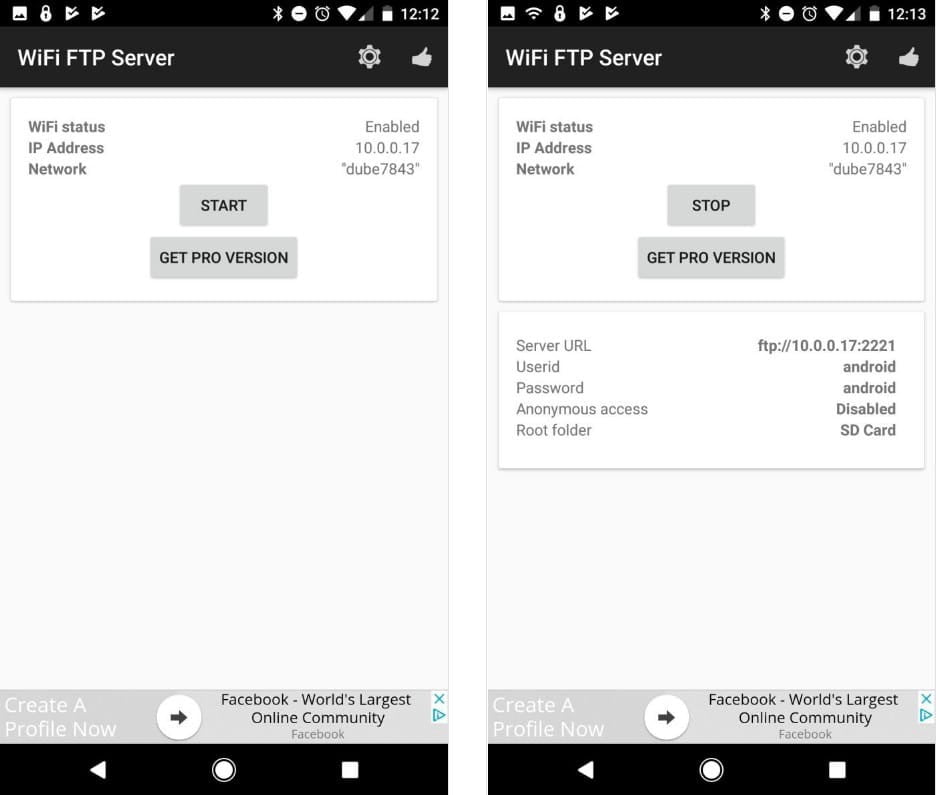
Вы всегда можете воспользоваться классическим вариантом и резервным копированием с помощью USB-кабеля. Это обычная рекомендация делать Резервное копирование вашего телефона Android на ПК.
Но зачем использовать кабель в мире, основанном на беспроводных технологиях? Вы можете легко сделать резервную копию своего устройства Android, установив приложение Wi-Fi FTP-сервер и настроив свой телефон в качестве беспроводного FTP-сервера.
Это безумно простое в использовании решение. Вам просто нужно нажать кнопку «Начало”, И он покажет вам IP-адрес FTP-соединения. Также включает номер порта и идентификатор / пароль.
Затем откройте свой любимый FTP-клиент на своем компьютере, например FileZilla и подключитесь к устройству Android по беспроводной сети.
При подключении вы увидите все содержимое вашего телефона на левой панели в правом нижнем углу экрана из FileZilla. Вы можете перейти в любую папку на своем телефоне и загрузить ее в любое место на своем компьютере, где вы хотите хранить свои данные Android.
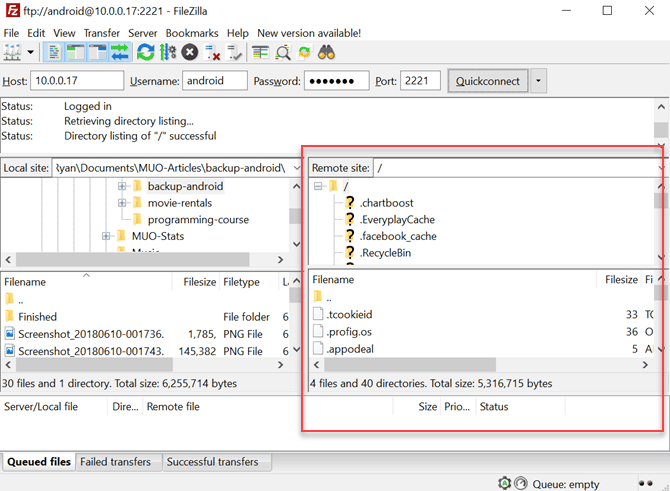
Это самый простой и быстрый способ не только сделать резервную копию, но и быстро перенести что-либо с телефона на компьютер.
Скачать: Wi-Fi FTP-сервер (Бесплатно)
Сделайте резервную копию вашего Android-устройства для спокойствия
С телефоном очень легко попасть в непредвиденную аварию. Одно падение на тротуар или поскользнулся возле аквариума - и игра окончена. На настройку нового телефона можно потратить часы времени.
Но регулярное резервное копирование означает, что как только вы получите новый телефон, вы сможете легко восстановить данные. Как будто ничего не произошло. Если вы предпочитаете создавать резервные копии в облаке, а не на компьютере, ознакомьтесь с Другие решения для резервного копирования Android.








